
У Plex Media Center є зручний (але частофункція, яка полегшує збереження відео, яке ви знайдете в Інтернеті, для подальшого перегляду, не виходячи з дивана. Давайте розглянемо, як легко надсилати відео у свою чергу "Переглянути пізніше".
ПОВ'ЯЗАНІ: Як налаштувати Plex (і переглядати фільми на будь-якому пристрої)
Якщо ти щось подібне до нас, ти стикаєшсятонн цікавих відеокліпів протягом тижня - але не у зручний час для їх перегляду. Не було б чудово, якби ви могли зберегти ці відео для перегляду в кращий час і в кращому місці - як, наприклад, після роботи вдома на великому телевізорі? На щастя, за допомогою черги Plex Media Center "Переглянути пізніше" ви можете легко перенести відеозв'язки на Plex для подальшого перегляду.
Тепер, коли ваш друг розміщує посилання націкавий документальний фільм, який у вас просто немає часу, щоб сісти і подивитися, вам не доведеться турбуватися про те, щоб його забути. Ви можете просто надіслати його на Plex і переглянути його пізніше.
Все, що вам потрібно, вбудовано прямо у ваш Plexєдиною попередньою умовою для того, щоб слідувати разом із навчальним посібником сьогодні, є те, що у вас встановлено та налаштовано Plex Media Center, а також у вас є веб-браузер або поштовий клієнт (щоб скористатися двома способами надсилання посилань у чергу "Переглянути пізніше") .
Перш ніж продовжити, існує лише один реальний застереженняви повинні знати про це. Черга "Переглянути пізніше" працює з десятками і десятками відеосайтів, таких як YouTube, Vimeo, VEVO, та основних сайтів новин, таких як NBC, PBS та багато іншого, але вона не працюватиме на сайтах, які вимагають входу з підпискою, такою як Netflix , HBO GO або Amazon Prime Video.
Як налаштувати функцію Plex "Переглянути пізніше"
Існує незначна кількість підготовчих робітзапустити чергу "Переглянути пізніше", але це не займе у вас більше кількох хвилин. Перш ніж ми почнемо використовувати чергу "Переглянути пізніше", нам потрібно налаштувати два методи, якими ви можете відправляти файли в чергу: "Plex It!" bookmarklet та вашу особисту адресу електронної пошти в черзі Plex.
Закладки для незнайомих трохи крихітнішматочки коду JavaScript, упаковані всередині закладки веб-браузера, що дозволяють робити зручні розширення браузера, як трюки, без об’ємних та накладних витрат повного розширення браузера - щоб дізнатися більше про них, перегляньте наш посібник тут.
Спочатку підключіть свій Plex Media center через веб-інтерфейс. Виберіть «Переглянути пізніше» на лівій навігаційній панелі, розташованій під заголовком «Інтернет-вміст».

Зараз черга "Переглянути пізніше" виглядає трохи оголеною, оскільки ви ще не почали її використовувати. Шукайте слабкий піктограму зі знаком питання поруч із текстом "Переглянути пізніше" у верхній частині екрана.

Натиснувши піктограму, ви побачитевказівки щодо додавання відео з веб-браузера у верхній частині сторінки. Буде велика помаранчева кнопка з написом "PLEX IT!". Натисніть і утримуйте цю кнопку, а потім перетягніть її на панель інструментів веб-браузера.
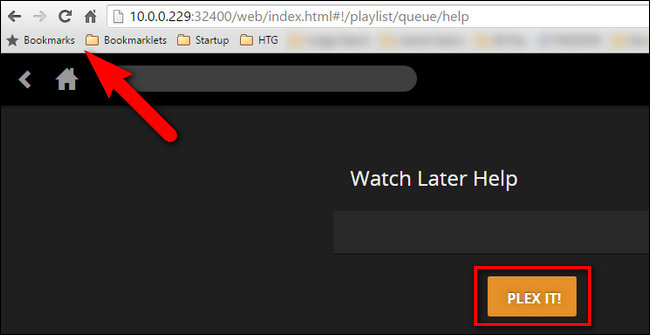
На цьому етапі на панелі інструментів ви повинні мати закладку, наприклад:
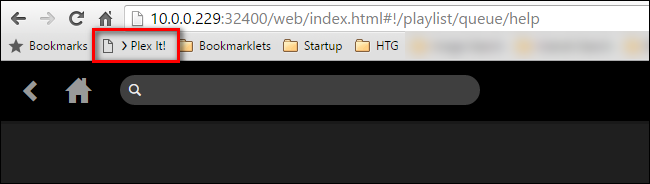
Перш ніж залишити сторінку довідки для "Переглянути пізніше"черга, у нас є ще одне завдання. Прокрутіть сторінку вниз, доки не з’явиться розділ «Додати відео по електронній пошті». Там ви знайдете довгу електронну адресу, подібну до наведеної нижче.
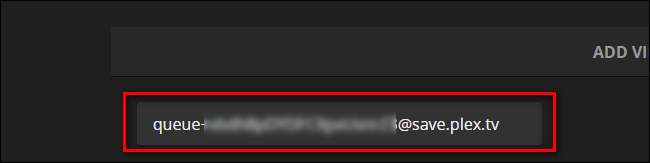
Ця адреса складається зі слова "черга"а потім довгий рядок або випадкові літери та цифри, а домен "save.plex.tv" - це унікальна електронна адреса для черги "Переглянути пізніше". Ми настійно рекомендуємо ввести адресу адресної книги у своєму обліковому записі електронної пошти для цієї адреси та призначити їй легко запам’ятовується ім’я, наприклад „Черга Plex” або „Переглянути пізніше”.

Якщо ви стикер для повноти, як ми, і хочете логотип Plex для вашого списку контактів, ви можете зачепити їх логотип тут, як ми це зробили.
Як надіслати відео у свою чергу
На даний момент ви налаштували все так, як вам потрібноЧерга Plex Media Center Watch пізніше запущена. Вам просто потрібно почати надсилати відео, щоб заповнити його. Зробити це дуже просто, і ми впевнені, що ви будете користуватися цією функцією весь час, коли вона налаштована.
Коли ви переглядаєте Інтернет, ви можете використовуватиPlex It! Bookmarklet, щоб додати відео на сторінку, яку ви відвідуєте, до своєї черги. Скажімо, наприклад, ваш друг публікує це цікаве відео про мовознавця Марка Окранда, який розповідає про те, як він створив клінгонську та вулканську мови для Зоряний шлях Всесвіту, і ви хотіли б переглянути його пізніше.
Для цього потрібно просто натиснути на «Plex It!”Букмарклет. Відразу після цього бічна панель закладки Plex з’явиться в лівій частині екрана та розпочне пошук відео на сторінці. Знайшовши, він автоматично додасть його до черги "Переглянути пізніше".

Що робити, якщо ви не в звичайному веб-переглядачі,і у вас немає букмарклету під рукою? Саме тут функція електронної пошти виявляється особливо корисною. Наприклад, якщо ви користуєтесь телефоном, ви можете легко натиснути кнопку спільного доступу та надіслати посилання на відео на електронну адресу своєї черги Plex.
Скажімо, ви знайшли це відео про історію Альфа-квадранту в Зоряний шлях за допомогою мобільного додатка YouTube, і ви хотіли б переглянути його пізніше. Вам просто потрібно натиснути на кнопку спільного доступу та вибрати поштовий клієнт, як вибрано нижче.

Тоді справа лише в тому, щоб ввести псевдонім, який ви створили для свого контакту Plex (наприклад, «Переглянути пізніше»), і ви можете надіслати кліп прямо до своєї черги.
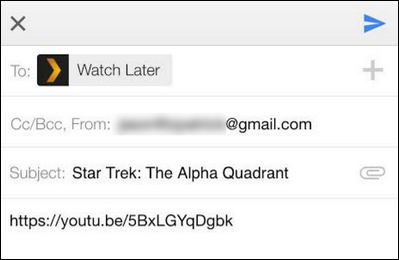
Єдиним способом це може бути простіше, якщо ви зможете надсилати кліпи лише думками. (Це, однак, підручник для побачення набагато далі в майбутньому.)
Як дивитися відео у вашій черзі
Тепер, коли ми надіслали два відео до черги, давайте подивимось, як виглядає черга.

Зараз справи виглядають трохи більш прижитими. Ми бачимо два відео, а на вкладках навігації у верхньому правому куті є додаткова інформація: на вкладці Усі поруч є «2», що вказує, скільки всього відео, на вкладці «Непереглянуте» також є 2, і на вкладці "Переглянуте" немає маркера, оскільки ми не дивились жодного з наших відео.
Звідси ви можете натиснути на мініатюру відео, щоб отримати додаткову інформацію, наприклад:

Або, з головної черги, ви можете натиснути маленьку кнопку відтворення, позначену переглядом або кнопки видалення, щоб негайно взаємодіяти з кліпом.

Звідси ви можете дивитись відео безпосередньо зу своєму браузері, надішліть його з браузера на Chromecast або перегляньте чергу Watch It пізніше безпосередньо від клієнтів Plex, таких як ті, що знайдені на різних телевізорах Smart TV.
Це все. Трохи підготувавшись, ви зможете налаштувати свій Plex Media Server для вилучення всіх тих чудових відеокліпів, які ви знайдете, блукаючи Інтернетом, а потім сидіти, насолоджуючись ними, не виходячи з дивана.








